Es ist schwer vorstellbar, einen PC ohne Maus zu verwenden, nicht wahr? Obwohl die Touchscreens immer beliebter werden, ist und bleibt die Maus die erste Option, wenn es um Zeigegeräte geht. Zumindest wenn es richtig funktioniert.
Es ist nicht ungewöhnlich, dass die Maus aus verschiedenen Gründen fehlerhaft wird. Heute werden wir versuchen, die meisten Problemumgehungen abzudecken, die Sie berücksichtigen sollten. Wenn Sie Probleme mit der Mausbewegung haben, sollten die folgenden Schritte Ihnen erheblich helfen.
So beheben Sie Probleme mit der Mausbewegung in Windows 10
Überprüfen Sie die Maus auf Defekte
Der erste offensichtliche Schritt besteht darin, Ihre Maus auf Fehler zu überprüfen. Periphere Zeigegeräte sind sehr anfällig für Probleme, sowohl mechanische als auch optische / Laservariationen. Stellen Sie daher sicher, dass Sie diese Schritte ausführen, bevor Sie mit anderen Problemumgehungen fortfahren:
- Überprüfen Sie den Zustand der mechanischen Kugel. Wenn etwas es blockiert, stellen Sie sicher, dass Sie es entfernen.
- Gleiches gilt für optische Mäuse. Entfernen Sie alles, was den optischen Sensor blockiert.
- Schließen Sie die Maus an einen anderen Anschluss oder einen anderen Computer an und suchen Sie nach Änderungen.
- Wenn Sie den PS2-Anschluss für die Mauseingabe verwenden, starten Sie Ihren PC neu. Dieser Port unterstützt kein USB-ähnliches Plug'n'Play.
- Reinigen Sie die Unterseite der Maus mit einem feuchten Tuch von Schmutz.
- Kabel überprüfen. Der Schuldige für die meisten Probleme ist ein Kabel, das nach ausgiebigem Gebrauch reißt.
- Wenn Sie eine drahtlose Maus verwenden, überprüfen Sie den Batteriestatus oder ersetzen Sie sie.
- Wenn Sie das Trackpad auf einem Laptop verwenden, wischen Sie es mit einem leicht feuchten Tuch ab.
Nachdem Sie sichergestellt haben, dass alles stimmt, aber die Mausbewegung immer noch blockiert, unregelmäßig oder vollständig abwesend ist, fahren Sie mit den folgenden Schritten fort.
Überprüfen Sie die USB- oder PS2-Anschlüsse auf Defekte
Es geht nicht immer um die Maus, manchmal kann Ihr Motherboard der Grund für die Bewegungsprobleme sein. Wenn Sie eine alternative Maus haben, versuchen Sie, diese anzuschließen. Vergessen Sie nicht, zwischen den Ports zu wechseln. Wenn die Probleme weiterhin bestehen, besteht eine große Wahrscheinlichkeit, dass Ihr Motherboard fehlerhaft ist. USB- oder PS2-Anschlüsse sind auch anfällig für physische Schäden, insbesondere wenn Sie beim Ein- und Ausstecken von Geräten nicht vorsichtig sind.
In diesem Fall empfehlen wir Ihnen nicht, das Gerät selbst zu reparieren, sondern es zu einem Service zu bringen, bei dem ein professioneller Techniker die Anschlüsse überprüfen und das Problem hoffentlich beheben kann.
Stellen Sie sicher, dass die Oberfläche geeignet ist
Mechanische Mäuse sind für Probleme mit einer ungeeigneten Oberfläche bekannt. Die optische Maus ist etwas toleranter, aber dennoch ist das Mauspad immer eine solide Lösung, wenn das unregelmäßige Verhalten beginnt. Sie können verschiedene Oberflächen verwenden und alles kann wie vorgesehen funktionieren. Aus Sicherheits- und Präzisionsgründen sollte das Mauspad Ihnen jedoch optimale Leistung und bessere Traktion bieten.
Darüber hinaus sind sie ziemlich billig und in verschiedenen Farben erhältlich, sodass Sie grundsätzlich jedes gewünschte Muster auswählen können.
Treiber neu installieren
Software. Wenn die Hardware wie zuvor aussieht, aber nach der Neuinstallation des Systems plötzlich alles falsch gelaufen ist, suchen Sie nicht weiter. Wie Sie wahrscheinlich wissen, sind Treiber für die nahtlose Verwendung von Hardware unerlässlich. Überprüfen Sie sie also unbedingt, bevor Sie die Maus wütend wegwerfen.
Überprüfen Sie neben den meist generischen Maustreibern auch die USB-Peripherietreiber.
Wenn Sie sich nicht sicher sind, wie Sie Ihre Treiber aktualisieren sollen, befolgen Sie diese Anweisungen:
- Klicken Sie mit der rechten Maustaste auf Start und öffnen Sie unter Verwaltung den Geräte-Manager.
- Wenn Sie ein Ausrufezeichen bemerken, klicken Sie mit der rechten Maustaste und aktualisieren Sie das fehlerhafte Gerät.
- Navigieren Sie zu Mäusen und anderen Zeigegeräten.
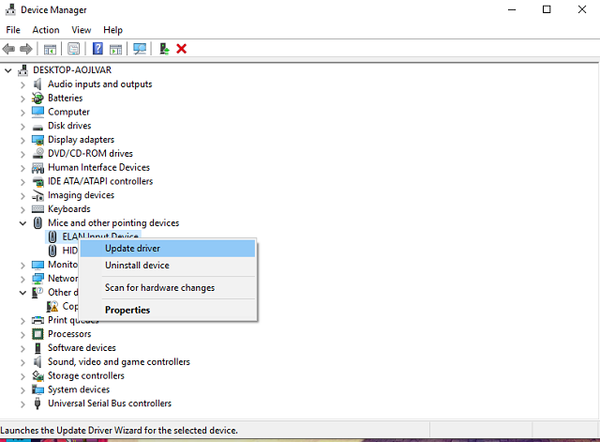
- Klicken Sie mit der rechten Maustaste in die Liste und klicken Sie auf Treibersoftware aktualisieren.
Außerdem können Sie den Maustreiber deinstallieren und Ihren PC neu starten. Der Treiber sollte automatisch über Windows Update installiert werden und alle möglichen Softwareprobleme sollten sofort behoben werden.
Verbindung prüfen
Drahtlose Mäuse sind großartig, aber Sie müssen immer noch den richtigen Abstand einhalten, damit sie wie beabsichtigt funktionieren. Die meisten von ihnen haben eine effektive Signalreichweite von bis zu einigen Metern. Gehen Sie also nicht zu weit, wenn Sie eine optimale Leistung und nahtlose Nutzung wünschen.
Darüber hinaus können Signalstörungen ebenfalls Probleme verursachen. Stellen Sie daher sicher, dass Sie jeweils eine drahtlose Maus- oder Maus / Tastatur-Kombination verwenden. Darüber hinaus empfehlen wir Ihnen, das integrierte Bluetooth zu deaktivieren, während Sie periphere Eingabegeräte verwenden.
Zufügung von Programmen von Drittanbietern
Auch wenn es bei Anwendungen von Drittanbietern nicht üblich ist, etwas so Einfaches wie eine Maus zu beeinflussen, besteht die Möglichkeit, dass dies der Fall ist. Insbesondere, wenn Sie einige Optimierungswerkzeuge zum Zeigen von Geräten verwenden, die die Systemeinstellungen beeinträchtigen und ein Chaos verursachen können.
Wenn immer noch Probleme mit der Maus auftreten, müssen Sie diese deinstallieren und das System weiterhin als Hauptbesitzer der Mauseinstellungen verwenden.
Viren und Malware
Und last but not least ist der Platz für lästige Viren reserviert, die das gesamte Bündel von Problemen verursachen können, einschließlich Mausproblemen. Verwenden Sie Ihre Antivirenlösung eines Drittanbieters oder Windows Defender, um nach möglichen Eingriffen zu suchen, und lösen Sie hoffentlich Probleme.
Wenn Sie Ihre Maus während der Fehlerbehebung nicht verwenden können, können Sie die Mausbewegung über die Tastatur simulieren.
Das sollte es tun. Wir hoffen, dass dies Ihnen bei der Lösung Ihrer Probleme hilft. Wenn Sie weitere Fragen oder alternative Lösungen zum Thema haben, finden Sie den Kommentarbereich weiter unten.
 Friendoffriends
Friendoffriends



